Strona Spis treści
Updated on Jul 03, 2025
Szybka nawigacja - Formatowanie dysku SSD M.2 na 5 sposobów
Gotowy na sformatowanie dysku SSD M.2?
Jak sformatować dysk SSD M.2 na komputerze
Formatowanie dysku SSD M.2 na komputerze Mac
Wskazówka bonusowa: Jak zainstalować dysk SSD M.2 w systemie Windows 10
Jak sformatować dysk SSD M.2 FAQ
W tym artykule dowiesz się, jak sformatować dysk SSD M.2 na 5 sposobów. Wyjaśniamy również, jaki format wybrać, dlaczego sformatować dysk SSD i czy formatowanie dysku SSD M.2 jest bezpieczne. Jeśli chcesz dowiedzieć się więcej o tle formatowania dysku SSD M.2, kliknij tutaj, aby dowiedzieć się, dlaczego . Teraz przejrzyjmy, jak sformatować dysk SSD M.2:
| ⚙️Poziom złożony | Niski, początkujący |
| ⏱️Czas trwania | 3-5 minut |
| 💻Dotyczy | Formatowanie dysku SSD M.2 [Nowe i stare dyski SSD] |
| 🧰 Przygotowania | Komputer z systemem Windows, Mac, dysk SSD M.2 |
| 🔨 Narzędzia |
EaseUS Partition Master - łatwy Zarządzanie dyskami - Średni CMD/BIOS - Trudne |
No więc, nauczymy się, jak formatować dysk SSD M.2, od najprostszych do najtrudniejszych.
Jak sformatować dysk SSD M.2 na komputerze
Umieściliśmy łatwe i bezpłatne rozwiązanie na pozycji nr 1. Aby szybko sformatować nowy lub używany dysk SSD M.2, EaseUS Partition Master wykona formatowanie za pomocą następujących 4 metod.
Ostrzeżenie: Formatowanie usunie wszystkie dane! Sprawdź jeszcze raz.
Metoda 1. Sformatuj dysk SSD M.2 za pomocą programu EaseUS Partition Master
✔️Narzędzie: EaseUS Partition Master Free
✔️Czas czytania: 45s
✔️Ile kroków: 4
EaseUS Partition Master to profesjonalny menedżer partycji , którego można używać do formatowania dysków SSD. Jest łatwy w użyciu i ma przyjazny dla użytkownika interfejs. Program może formatować dyski SSD w systemach plików NTFS, FAT32 lub EXT2/3/4. Ponadto EaseUS Partition Master można również używać do tworzenia rozruchowych dysków USB dla systemów operacyjnych.
Krok 1. Kliknij prawym przyciskiem myszy partycję dysku twardego i wybierz opcję „Formatuj”.
Krok 2. W nowym oknie możesz ustawić nową nazwę dla wybranej partycji dysku twardego. Następnie kliknij przycisk „OK”.
Krok 3. Kliknij przycisk „Wykonaj 1 zadanie(a)”, a następnie kliknij „Zastosuj”, aby rozpocząć formatowanie partycji dysku twardego.
Przeczytaj także: Jak sformatować dysk SSD M.2 w systemie Windows 10
Metoda 2. Jak sformatować nowy dysk SSD M.2 za pomocą Zarządzania dyskami
✔️Narzędzie: Zarządzanie dyskami systemu Windows
✔️Czas czytania: 1 min
✔️Ile kroków: 6
Dlatego korzystanie z oprogramowania firm trzecich nie jest Twoim wyborem. Będziesz musiał sformatować dysk SSD M.2 w Zarządzaniu dyskami .
Uwaga: Jeśli chcesz wyczyścić istniejący dysk, pomiń etap „inicjalizacji” i przejdź bezpośrednio do etapu „formatowania”.
1. Aby uzyskać dostęp do Zarządzania dyskami, kliknij prawym przyciskiem myszy ikonę systemu Windows i wybierz z listy opcję „Zarządzanie dyskami”.
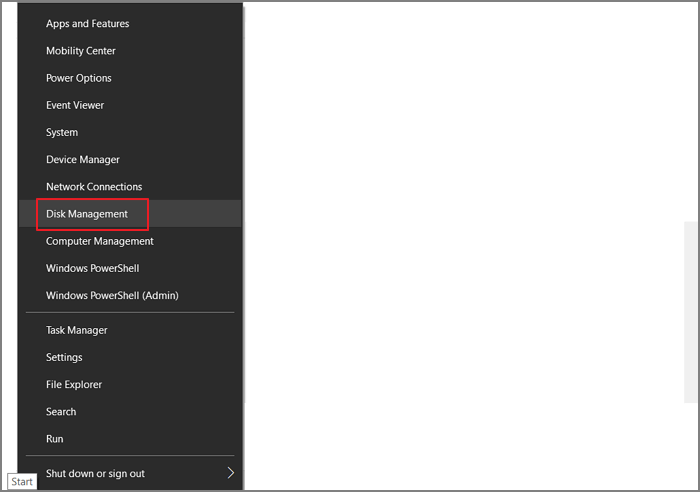
2. Następnie dysk będzie działał jako nieprzydzielona przestrzeń. Kliknij prawym przyciskiem myszy i wybierz „Nowy prosty wolumin”.
3. W kreatorze Nowego prostego woluminu kliknij „Dalej”, zmień rozmiar woluminu i kliknij „Dalej”.
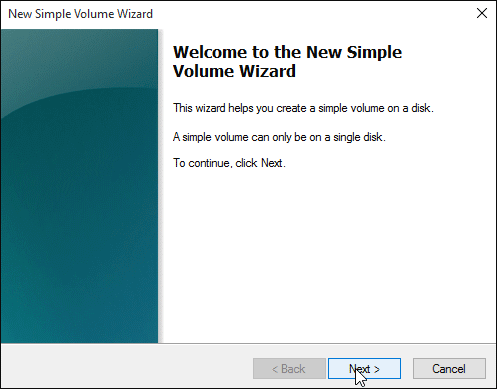
4. Przypisz literę dysku i kliknij „Dalej”.
5. Wybierz System plików i kliknij „Dalej”. Po zakończeniu formatowania należy potwierdzić komunikat.
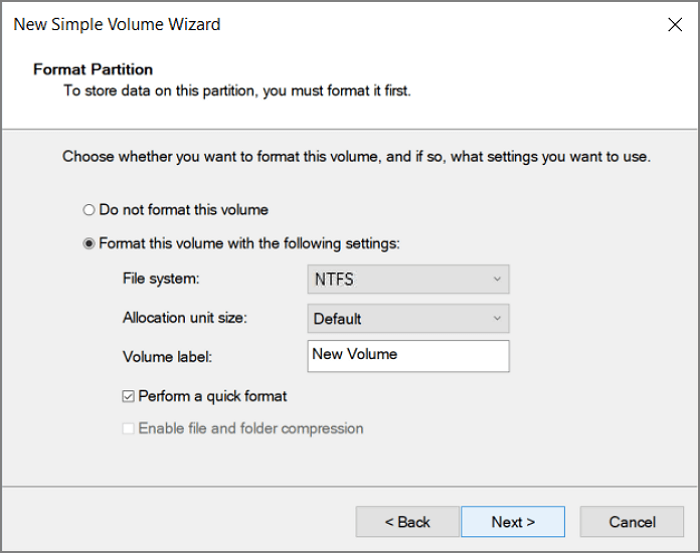
6. Kliknij „Zakończ”, aby zamknąć Zarządzanie dyskami.
Metoda 3. Jak sformatować dysk SSD M.2 w CMD
✔️Narzędzie: Wiersz poleceń
✔️Czas czytania: 50s
✔️Ile kroków: 4
Jeśli chcesz sformatować dysk SSD M.2 za pomocą CMD, musisz wykonać kilka prostych kroków. Przy okazji, możesz kliknąć poniższe przyciski, aby powiedzieć innym, jak sformatować dysk SSD M.2 w CMD.
1. Otwórz wiersz poleceń, klikając menu Start i wpisując „cmd” w pasku wyszukiwania.
2. Po otwarciu okna wiersza poleceń wpisz „diskpart” i naciśnij Enter. Spowoduje to otwarcie narzędzia DiskPart , które umożliwia zarządzanie dyskami i partycjami z poziomu wiersza poleceń.
3. Wpisz następujące polecenia:
lista dysków
wybierz dysk X
czysty
utwórz partycję podstawową
format fs=ntfs szybki
przydzielać
x oznacza literę dysku.

4. Po zakończeniu formatowania możesz zamknąć okno wiersza poleceń i kontynuować korzystanie z dysku SSD M.2 jak zwykle. Powrót do łatwej metody?
💡Czy trzeba sformatować USB?
Metoda 4. Jak sformatować dysk SSD M 2 w BIOS-ie
✔️Narzędzie: BIOS
✔️Czas czytania: 1 min
✔️Ile kroków: 5
1. Uruchom ponownie komputer i wejdź do BIOS-u (naciśnij klawisz F2, F10 lub DEL).
2. Przejdź do karty Zabezpieczenia i kliknij Narzędzia dysku twardego.
3. Wybierz opcję Bezpieczne usuwanie.
4. Wybierz dysk, który chcesz sformatować.
5. Kliknij „Kontynuuj” i rozpocznij formatowanie.
Formatowanie dysku SSD M.2 na komputerze Mac
Dyski SSD M.2 stają się coraz popularniejsze jako urządzenia pamięci masowej ze względu na ich niewielkie rozmiary i szybkie prędkości przesyłania danych. Jeśli niedawno kupiłeś dysk SSD M.2 do swojego komputera Mac, możesz się zastanawiać, jak go poprawnie sformatować. Ten przewodnik przeprowadzi Cię przez proces formatowania dysku SSD M.2 na komputerze Mac, dzięki czemu będziesz mógł zacząć go używać tak szybko, jak to możliwe.
1. Aby sformatować dysk SSD M.2 na komputerze Mac, należy użyć aplikacji Narzędzie dyskowe.
2. Aby uruchomić Narzędzie dyskowe, otwórz folder Aplikacje, kliknij folder Narzędzia, a następnie kliknij dwukrotnie Narzędzie dyskowe.
3. Po otwarciu Narzędzia dyskowego wybierz dysk SSD M.2, który chcesz sformatować, z listy dysków po lewej stronie okna.
4. Następnie kliknij przycisk „Erase” u góry okna. W polu „Name” wprowadź nazwę dysku, a następnie wybierz format „Mac OS Extended (Journaled)” z menu rozwijanego „Format”.
5. Na koniec kliknij przycisk „Erase”, aby sformatować dysk SSD M.2. Po zakończeniu formatowania będziesz mógł używać nowego dysku!

Dowiedzieliśmy się, jak sformatować dysk SSD M.2 na Windows i Mac. Jeśli jesteś początkującym, EaseUS Partition Master jest najlepszym wyborem, ponieważ jest dość łatwy w użyciu. Jeśli masz duże doświadczenie w komputerach, CMD może pomóc Ci wydajnie sformatować dysk SSD. Jeśli Twój komputer nie może się prawidłowo uruchomić, BIOS Ci pomoże. Jeśli jesteś użytkownikiem Maca, postępuj zgodnie z powyższym przewodnikiem.
Ponadto możesz dowiedzieć się więcej na temat tła w poniższej treści.
Wprowadzenie do formatu M.2 SSD
🎯Dlaczego?
Dlaczego chcesz sformatować swój dysk SSD M.2? Na przykład, jeśli planujesz go sprzedać lub oddać, najpierw musisz go sformatować, aby usunąć wszystkie dane z dysku. Powinieneś również sformatować dysk SSD M.2, jeśli trzeba go naprawić — czasami może to naprawić problemy z wydajnością. Na koniec, jeśli aktualizujesz oprogramowanie układowe na dysku SSD M.2, musisz go najpierw sformatować.
Podsumowując, istnieje kilka powodów, dla których może zaistnieć potrzeba sformatowania dysku SSD M.2:
- Wybór systemu plików (NTFS lub FAT32)
- Aby zapewnić kompatybilność napędu z konkretnym systemem operacyjnym
- Aby usunąć dane osobowe przed sprzedażą lub oddaniem dysku
- Aby rozwiązać problemy z wydajnością
- Aby uaktualnić oprogramowanie układowe
🎯Bezpieczne?
Jeśli sformatujesz dysk SSD M.2, wszystkie dane zapisane na dysku zostaną usunięte. Z tego powodu konieczne jest wykonanie kopii zapasowej wszystkich danych, które chcesz zachować, przed sformatowaniem dysku. Pamiętaj, że formatowanie dysku SSD M.2 spowoduje usunięcie wszystkich danych znajdujących się obecnie na dysku, więc najpierw wykonaj kopię zapasową wszystkiego, co chcesz zachować!
Czytaj dalej: Co należy wykonać kopię zapasową przed sformatowaniem komputera
🎯Jaki format wybrać?
Podczas formatowania dysku SSD M.2 wybierasz format systemu plików , który informuje komputer, jak przechowywać i organizować pliki na dysku. Najpopularniejszymi systemami plików są NTFS i FAT32. Jeśli sformatujesz dysk za pomocą NTFS, będziesz mógł przechowywać i uzyskiwać dostęp do plików większych niż 4 GB. Jednak NTFS nie jest zgodny ze wszystkimi systemami operacyjnymi. Jeśli sformatujesz dysk za pomocą FAT32, będzie on zgodny ze wszystkimi systemami operacyjnymi, ale będziesz mógł przechowywać pliki o rozmiarze do 4 GB. Pomocne byłoby sformatowanie dysku SSD M.2 przy użyciu systemu plików zgodnego z systemem operacyjnym, którego planujesz używać.
Wskazówka bonusowa: Jak zainstalować dysk SSD M.2 w systemie Windows 10
Postępuj zgodnie z poniższymi instrukcjami, aby zainstalować dysk twardy w systemie Windows. Te kroki zakładają, że dysk SSD M.2 jest zgodny z komputerem.
1. Wyłącz komputer i odłącz wszystkie kable.
2. Otwórz obudowę i znajdź pustą wnękę, w której zainstalujesz dysk twardy.
3. W zależności od rodzaju obudowy, może być plastikowa osłona, którą należy zdjąć, aby uzyskać dostęp do wnęki. Jeśli tak, zdejmij osłonę i odłóż ją na bok.
4. Usuń wszystkie śruby mocujące dysk twardy na miejscu. Jeśli nie ma śrub, dysk twardy jest prawdopodobnie przytrzymywany na miejscu przez metalowe szyny. W takim przypadku wysuń dysk z szyn.
5. Ostrożnie wsuń nowy dysk twardy do wnęki, upewniając się, że jest prawidłowo osadzony i zabezpieczony.
6. Wymień wszystkie śruby i metalowe szyny, które trzymały stary dysk twardy na miejscu.
7. Zamknij obudowę i podłącz ponownie wszystkie kable do komputera.
8. Włącz komputer i poczekaj, aż się uruchomi.
Jeśli chcesz dowiedzieć się, jak zainstalować system Windows 10 na dysku SSD M.2, kliknij poniższy link:
Jak zainstalować system Windows 10 na dysku SSD M.2
Ten przewodnik zapewni kompleksowe rozwiązanie dotyczące instalacji systemu Windows 10 na dysku SSD M.2. Możesz uzyskać dwa skuteczne rozwiązania, aby zainstalować system Windows 10 na dysku M.2 bez utraty danych.
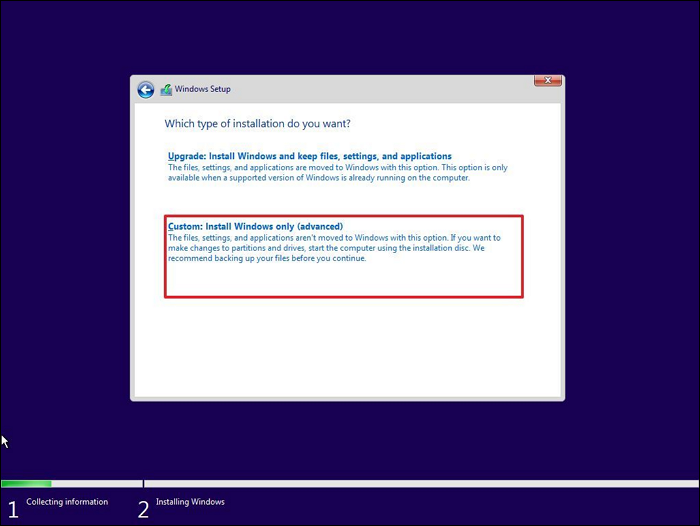
Jak sformatować dysk SSD M.2 FAQ
Masz inne pytania? Zobacz więcej:
Czy powinienem sformatować dysk SSD m.2 przed instalacją systemu Windows?
Odpowiedź na to pytanie zależy od osobistych preferencji. Niektórzy formatują dysk SSD m.2 przed zainstalowaniem systemu Windows, podczas gdy inni tego nie robią. Jeśli sformatujesz dysk SSD m.2 przed zainstalowaniem systemu Windows, będziesz mieć czystą kartę do pracy. Oznacza to, że możesz wybrać system plików, schemat partycji i rozmiar alokacji, który chcesz.
Oznacza to jednak również, że będziesz musiał ponownie zainstalować wszystkie swoje programy i dane. Jeśli nie sformatujesz swojego dysku SSD m.2 przed zainstalowaniem systemu Windows, proces instalacji sformatuje go automatycznie. Może to być wygodne, ale oznacza również, że będziesz mieć mniejszą kontrolę nad ostateczną konfiguracją.
Jak sformatować i zainstalować nowy dysk SSD M 2?
Instalacja nowego dysku SSD M 2 może być prostym procesem, pod warunkiem, że sformatujesz go i zainstalujesz prawidłowo.
Najpierw musisz sformatować nowy dysk SSD za pomocą narzędzia dyskowego. Następnie fizycznie zainstaluj dysk SSD na swoim komputerze.
Po zainstalowaniu uruchom komputer i ponownie otwórz narzędzie dyskowe. Wybierz nowy dysk SSD jako dysk rozruchowy, a następnie postępuj zgodnie z instrukcjami, aby go sformatować i zainstalować. Na koniec skopiuj wszystkie dane lub programy, które chcesz zachować na nowym dysku.
Czy można sformatować dysk SSD NVMe?
Tak, możesz sformatować dysk SSD NVMe. Można to zrobić w systemie Windows.
Aby sformatować dysk SSD NVMe w systemie Windows, musisz użyć narzędzia do zarządzania dyskami. To narzędzie można znaleźć w panelu sterowania. Po uruchomieniu narzędzia do zarządzania dyskami musisz wybrać dysk SSD NVMe, który chcesz sformatować, a następnie wybrać opcję formatowania.
Jak możemy Ci pomóc?
Related Articles
-
Jak naprawić problem braku dostępu do dysku BitLocker i odmowy dostępu?
![author icon]() Arek/2025/06/30
Arek/2025/06/30 -
Jak utworzyć rozruchowy dysk USB w celu wyczyszczenia dysku twardego
![author icon]() Arek/2025/06/30
Arek/2025/06/30 -
WD Quick Formatter Darmowe Pobieranie z Roundup Recenzja 2025 [Zalety i Wady]
![author icon]() Arek/2025/07/02
Arek/2025/07/02 -
Jak klonować dysk twardy Maca za pomocą terminala | Pełny przewodnik
![author icon]() Arek/2025/06/30
Arek/2025/06/30
EaseUS Partition Master

Manage partitions and optimize disks efficiently
